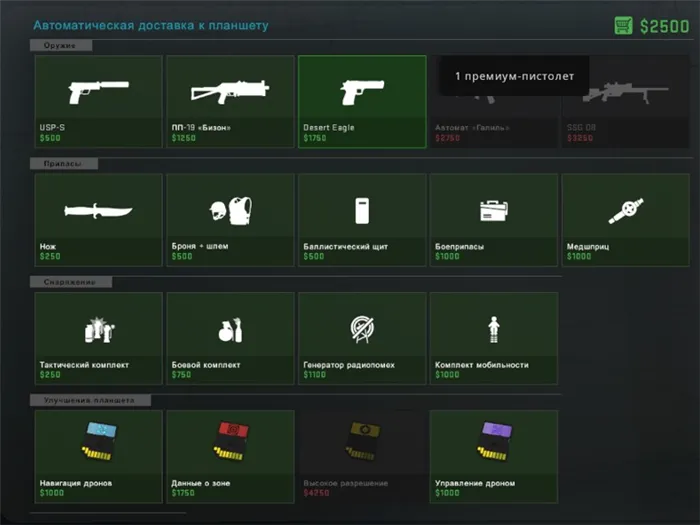Невидимые прозвища стали очень популярны в последнее время. Хотя они уже не так уникальны для тысяч игроков, как раньше, все больше и больше людей проявляют к ним интерес. В этой статье мы приводим анализ невидимых прозвищ и руководство по их использованию.
Как сделать невидимый ник в «Стиме»
Сервис Steam — это полноценная социальная сеть для многопользовательских игроков, где они могут общаться, делиться своими достижениями и игровой статистикой. Поэтому функция смены ников всегда востребована в этом сообществе. Вы можете использовать невидимый ник в Steam, чтобы выделить себя среди друзей, очистить историю ников, стать невидимым во время игр и так далее. Узнайте, как можно получить невидимый ник для своего профиля.
Ниже мы подробно рассмотрим две основные темы:
- Все способы создания невидимого псевдонима,
- Как использовать невидимый псевдоним и его описание.
Как сделать невидимый ник?
Если вам интересно, как изменить свой псевдоним, вы должны быть знакомы с самим приложением Steam или официальным сайтом Steam. Изменение имени профиля осуществляется через них. Стоит отметить, что оба варианта полностью идентичны по функциональности и интерфейсу:
- Авторизуйтесь на сайте или в официальном приложении. Затем откройте страницу профиля. Для этого нажмите на старый псевдоним и выберите выделенную запись.

- Теперь перед вами откроется страница вашего личного профиля. Нажмите на одну из отмеченных кнопок с правой стороны.
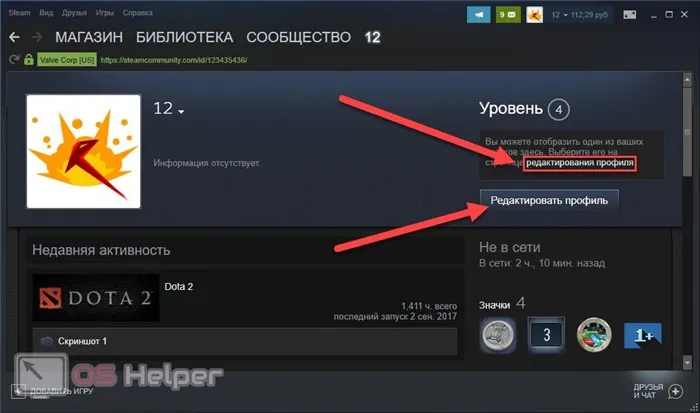
- В первой строке вы можете изменить название своего профиля. Если вы просто удалите все символы и попытаетесь сохранить результат, будет выдана ошибка. Для этого необходимо выделить специальный символ «๋» без инвертированных запятых, скопировать его (knopkaCtrl/knopka+knopkaC/knopka) и вставить в окно Steam (knopkaCtrl/knopka+knopkaV/knopka). Он не отображается в коробке. Сохраните изменения, нажав кнопку внизу страницы или нажав knopkaEnter/knopka.
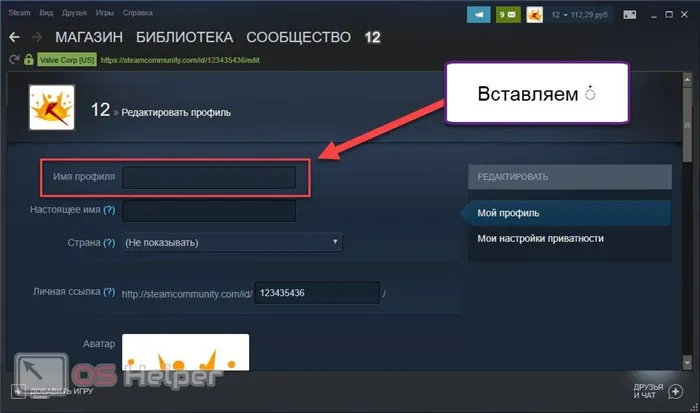
- Вернитесь в свой профиль и увидите, что ник исчез (1). Вот как это будет выглядеть для ваших друзей. Но в интерфейсе Стима вы увидите этот специальный значок (2).
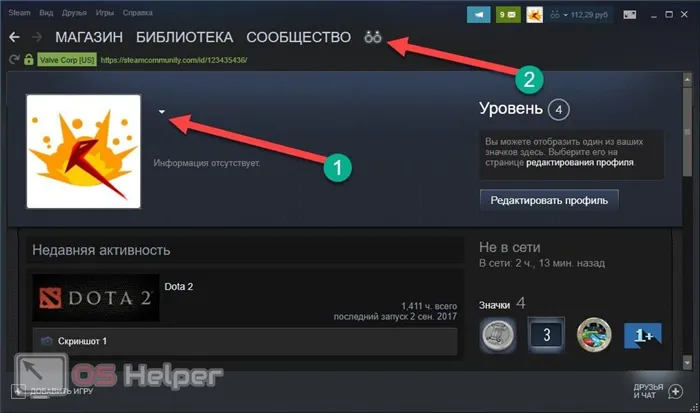
Описанный выше метод действителен с 2018-2019 гг. Ранее разработчики Steam использовали аналогичный трюк, сочетая клавишу knopkaAlt/knopka с числом 255. Теперь эта функция заблокирована. Вместо символа, указанного в инструкции, можно также использовать » ็». Опция копирования пустого поля также работает. Для этого вызовите ссылку и нажмите кнопки knopkaCtrl/knopka+knopkaA/knopka в поле «Вставить данные RAW», чтобы выделить его.
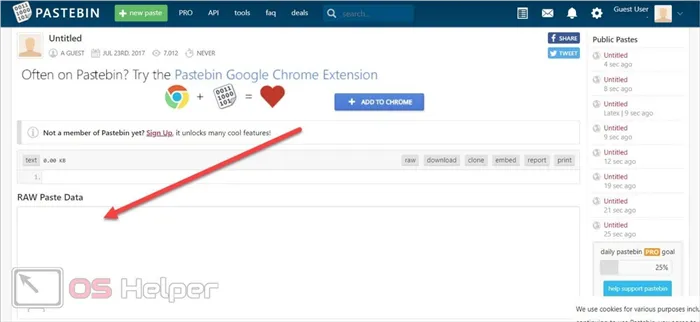
Затем вставьте скопированный невидимый текст в редактор профиля Steam. Результат будет точно таким же.
Как вернуть ник обратно?
При изменении ника есть особенность. Если вы хотите переименовать свою учетную запись, сначала удалите невидимый символ в строке «Имя профиля» с помощью клавиши knopkaBackspace/knopka. Затем введите свой новый псевдоним.
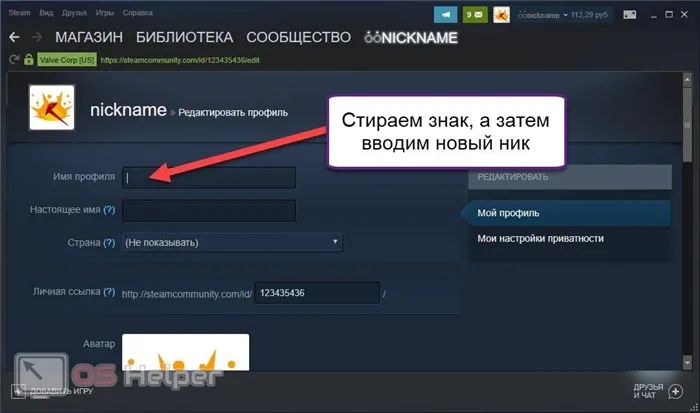
Если вы не удалите невидимый символ, результат после сохранения будет выглядеть следующим образом:
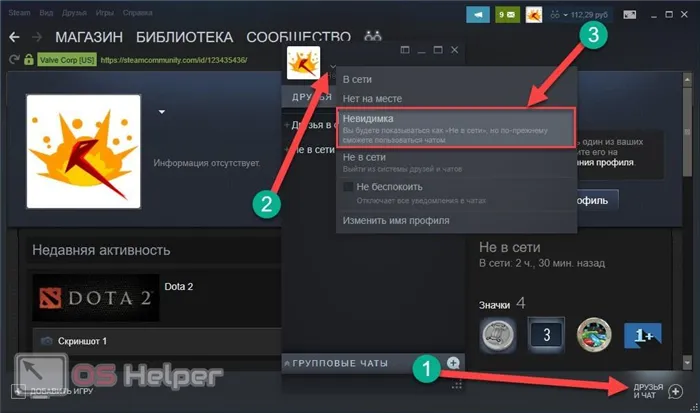
При жирном начертании псевдонима шрифт крупнее, чем при обычном начертании. Например, в кодах Unicode 2018 года говорится об этом. Зайдите на веб-сайт Unicode по той же ссылке, что и выше, и выполните следующие действия:
Невидимый символ и невидимый текст
Просто нажмите на кнопку ниже и скопируйте невидимый символ на себя. Скопированный невидимый текст можно сразу же вставить в мессенджер или куда-либо еще.
Если вы когда-нибудь пытались отправить пустое сообщение в Telegram, то наверняка заметили, что ни пробел, ни новая строка (Alt + Enter) не отправляются — поле ввода просто становится пустым. В то же время, возможно, вы сталкивались с тем, что другие люди буквально посылали вам пустое место и получали его правильно. Где здесь волшебство? Если вам нужен короткий ответ, введите символ «сломан» u+3164. Вы можете скопировать его из скобок и использовать «ㅤㅤㅤㅤㅤ». Если вы хотите получить более подробный ответ, то ниже будет рассказано, откуда взялся невидимый текст, как его получить и использовать, почему его не следует использовать в коде и какие еще существуют символы.
Невидимый символ – как он работает?
Начнем объяснение с таблиц символов и кодировок. Каждый компьютер на аппаратном уровне понимает 2 символа: 0 и 1. Это неудобно для человека, потому что мы больше привыкли к буквам, которые находятся в словах, предложениях, абзацах и так далее. Чтобы легко работать с этими буквами, мы придумали очень простую систему — берем буквы по порядку и присваиваем им уникальные номера: a = 1, b = 2, c = 3 и так далее. Мы также присваиваем уникальные номера заглавным буквам, символам (точка, запятая, вопросительный знак и т.д.), пробелам и цифрам — список содержит уникальный идентификатор для каждого возможного символа. Этот список называется таблицей кодов символов, а первой признанной таблицей кодов символов была ASCII:

Вторая половина пуста. Он предназначен для маргинальных символов. Сама таблица аналогична справочной информации. Существует также кодировка — набор инструкций для декодирования этой таблицы. Кодировки возникли из-за региональных норм. Они необходимы для «правильного» чтения символов. Если взять кодировку, используемую в СНГ в то время, то она гласит: «Чтобы получить букву «d», используйте 8×3 в ASCII»; если взять кодировку, используемую в Германии в то время, то она гласит: «Чтобы получить букву «b», используйте 8×3″.
Поскольку это было очень неудобно из-за локализации на разных языках, была придумана и стандартизирована новая таблица символов — Unicode. Юникод может содержать более 1 000 000 символов. На сегодняшний день в Юникод включено около 100 000 символов, что на 90 % увеличивает количество доступных ячеек. Глобальная кодировка UTF была придумана для Unicode, чтобы облегчить дизайнерам разработку шрифтов (да, дизайнерам приходится разрабатывать отдельный шрифт для каждой отдельной кодировки).
Хватит исторического обзора — теперь пора узнать, откуда взялась невидимая фигура. Это ошибки Unicode: некоторые специальные символы (управляющие символы и пробелы) ведут себя не так, как задумано. Самая интересная для нас группа ошибок — это ошибки невидимых персонажей. Проблема заключается в том, что этот символ является специальным и должен отображаться как очень маленький пробел, но кодировка рассматривает его как полноценный символ (например, букву или цифру) и отображает его как длинный пробел. Вы, наверное, догадались, как использовать невидимый пробел в качестве обычного символа — вставить пробел туда, где его нет.
Невидимый текст – как скопировать и вставить?
Прежде всего, у нас есть печальные новости: эти ошибки кодирования также исправляются понемногу. Ранее (2012 год) во Вконтакте был популярен трюк — можно было ввести управляющий символ новой строки в статусе, и статус разделялся на 2 строки. Теперь это невозможно — сайт обрабатывает вывод правильно, и такая метка больше не разрывает строку:

За исключением &nsbp, социальные сети и мессенджеры усекают все управляющие и специальные символы — вы не можете перевернуть текст или отобразить его вверх ногами, если это не предусмотрено языком изначально. Существуют такие сервисы, как https://textinvert.ru /, которые позволяют изменить текст, но они не переворачивают его вверх ногами, а берут похожие буквы на других языках. Для этого требуется специальный алгоритм. Теперь крайне сложно создать большой пустой текст (хотя это все еще возможно), но они также исправили невидимые смайлики и сигнал пробела, который прерывал работу многих шрифтов. Остается только отправлять пустые сообщения вроде этого:

При жирном начертании псевдонима шрифт крупнее, чем при обычном начертании. Например, в кодах Unicode 2018 года говорится об этом. Зайдите на веб-сайт Unicode по той же ссылке, что и выше, и выполните следующие действия:
Рastebin.com — поможет создать пустой никнейм
Четвертый метод кажется немного более сложным, чем первые три.
- Зайдите на онлайн-ресурс pastebin.com,
- Наведите курсор мыши на пустое поле в разделе «Вставить исходные данные»,
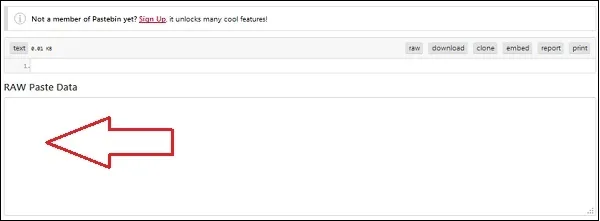
Установите курсор на пустое поле Вставить исходные данные.
Как настроить отображение ника в Стим
Если вы не знаете, где изменить свой псевдоним, сделайте следующее.
- Зайдите в свой профиль Steam,
- В верхнем левом углу, под вкладкой, вы найдете настройки. Запустите его,
- В многофакторном меню выберите «Друзья»,
- Поле «Никнейм» находится справа от вашего аватара. Здесь вы можете ввести символы, которые вы скопировали,
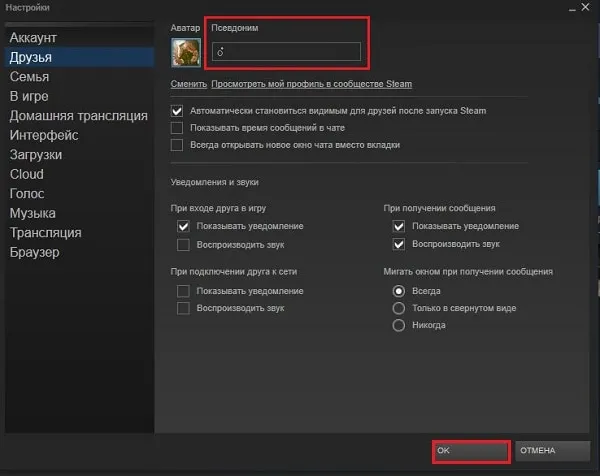
Скопируйте свой будущий никнейм в поле никнейма
Анимацию реализовать гораздо сложнее, поскольку нам приходится решать проблему рендеринга текста. Например, он работает в CS:GO, но не работает в Dota 2 (хотя есть некоторые персонажи, которые работают).
Как сделать невидимы᠋᠋᠋᠋᠋᠋᠋᠋᠋᠋᠋й ник
Как упоминалось ранее, невидимое алиасинг возможно не со всеми ресурсами. Разработчики некоторых платформ делают невозможным сохранение псевдонима, пока вы не сделаете его видимым.
Если же система это допускает, достаточно ввести в поле ввода никнейма невидимый символ, скопировав его с помощью комбинации клавиш “Ctrl + C”: >.
Чтобы проверить правильность скопированного элемента, можно использовать обычный блокнот. Откройте его и нажмите «Ctrl + V». Здесь все должно выглядеть так, как показано на рисунке.

Невидимый псевдоним в DC можно сделать невидимым, изменив цвет псевдонима для определенной роли сервера, но сделать это может только администратор. Я хотел бы показать вам, как это сделать:
Делаем анимированный ник в стиме
Анимацию реализовать гораздо сложнее, поскольку нам приходится решать проблему рендеринга текста. Например, он работает в CS:GO, но не работает в Dota 2 (хотя есть некоторые персонажи, которые работают).

- Посетите веб-сайт Unicode по ссылке выше.
- С правой стороны в нижней части окна выберите «Control characters» и найдите «animated characters».
- Выберите один из них и скопируйте и вставьте его в свой ник, как вы всегда это делаете.
- Попробуйте сделать это в игре, должно получиться.
Если у вас что-то не работает, напишите об этом в комментариях, и мы вместе найдем решение вашей проблемы.